¿Cómo solucionar el error descarga fallida en WhatsApp?

Resolver el problema de descarga fallida en WhatsApp es sencillo, para ello existen diferentes soluciones y basta con probar algunos procedimientos para lograrlo.
Si quieres saber más al respecto, en el siguiente artículo te explicaremos cómo solucionar el error descarga fallida en WhatsApp, fácil y rápido.
Verifica el estado de tu conexión
Si la conexión a Internet de tu dispositivo es inestable o presenta problemas, ya sea por datos móviles o WiFi, es posible que este sea el origen del error “Descarga fallida”. Este inconveniente no suele ser detectado por WhatsApp y el principal indicio es que el medidor de descarga del archivo nunca se completa.
Puedes probar con el resto de tus aplicaciones o intentar con el navegador web del móvil para realizar alguna búsqueda. Si nada de esto funciona es claro que debes moverte a una zona con mejor cobertura de red móvil, o contactar con tu proveedor para verificar si se trata de un problema a gran escala con el servicio.
Asegúrate de tener espacio libre en la memoria
El error “Descarga fallida” también se puede presentar si tu móvil se encuentra saturado, por ello deberás dirigirte a la memoria para verificar si ya está llena. De ser el caso la única opción será borrar los elementos que ya no necesites, pasarlos a tu ordenador o subirlos a un servicio de almacenamiento en la nube:
- En Android: ingresa en “Ajustes > Espacio de almacenamiento > Almacenamiento interno compartido > Limpiar”.

Nota: la ruta de acceso en Android puede variar según el fabricante y la versión del Sistema Operativo del dispositivo.
- En iOS: dirígete a “Ajustes > General > Almacenamiento del iPhone”.
La fecha y hora son incorrectas
El funcionamiento de algunas aplicaciones como WhatsApp puede ser afectado cuando la fecha y hora del dispositivo son incorrectas, esto se debe a que los servidores no se pueden sincronizar adecuadamente. Cuando esto sucede pueden aparecer algunos inconvenientes, como el error “Descarga fallida”.
De ser el caso, puedes corregir la fecha y hora del dispositivo, ya sea de forma manual o sincronizándola a través de Internet para conseguir un mejor resultado. Puedes realizar esta configuración desde los ajustes del dispositivo.
Elimina el caché del dispositivo
Los archivos temporales pueden afectar el funcionamiento de algunas aplicaciones y causar ciertos problemas, como el error de “Descarga fallida”. Para descartar esto puedes borrar el caché de WhatsApp y para ello tendrás que hacer lo siguiente:
- Entra en los “Ajustes” del dispositivo.
- Pulsa en “Administración de aplicaciones > WhatsApp > Almacenamiento y caché”.
- Selecciona “Limpiar caché”.

En iOS no es posible eliminar la memoria residual del dispositivo, la única opción para hacer esto es borrar WhatsApp y volverlo a instalar.
Reinicia la aplicación
Puedes intentar forzar la detención de la app, al hacer esto reinicias WhatsApp y solucionas algunos problemas, como el error “Descarga fallida”. Para ello tendrás que hacer lo siguiente:
- En Android: entra en “Ajustes > Administración de aplicaciones > WhatsApp > Forzar la detención”.

- En iOS: en la pantalla de inicio desliza el dedo hacia arriba o presiona dos veces en “Home”, busca la vista previa de “WhatsApp” y arrástrala hacia arriba para cerrar la app.
El servicio de WhatsApp ha caído
Si los servidores de WhatsApp presentan algún inconveniente, es posible que la plataforma sufra una caída general y que la aplicación no pueda funcionar adecuadamente. Cuando esto sucede no es posible enviar o recibir mensajes, descargar archivos ni tampoco hacer o recibir llamadas de ningún tipo.
Puedes preguntarle a un amigo o familiar que se encuentre cerca, para que compruebe si tampoco le funciona WhatsApp. Este tipo de inconvenientes se suelen solucionar por sí solos y en poco tiempo, por lo tanto, la única opción en este escenario es aguardar a que el servicio se restablezca.
Descarga la actualización más reciente
Cada cierto tiempo las aplicaciones reciben nuevas actualizaciones, causando en algunos casos que las versiones anteriores dejen de funcionar correctamente y presenten fallas, como el error “Descarga fallida”.
En la mayoría de las veces las actualizaciones se realizan de forma automática, sin que los usuarios lo noten. Pero en ocasiones esto no sucede y es necesario actualizar las apps de forma manual. Para ello deberás ingresar en la Play Store (Android) o en la App Store (iOS) y descargar la última versión de WhatsApp.
Comprueba si tu móvil es muy antiguo
Si tu equipo es muy antiguo es probable que algunas aplicaciones dejen de funcionar adecuadamente y comiencen a presentar algunos inconvenientes, como el error “Descarga fallida”. A continuación, encontrarás las versiones de algunos Sistemas Operativos que ya no son compatibles con WhatsApp:
- Versiones anteriores de Android 4.0.3.
- Versiones anteriores de iOS 12.0.
En esta situación la solución es conseguir un móvil nuevo y con un Sistema Operativo actualizado. Si bien esta puede ser una opción un tanto costosa, es la única alternativa para continuar usando WhatsApp.
Restablecer de fábrica el dispositivo
En caso de que ninguno de los procedimientos indicados anteriormente funcione, la última opción es formatear el móvil a su configuración de fábrica. Esto se recomienda como última alternativa, solo si el error “Descarga fallida” se sigue presentando.
Nota: antes de esto se recomienda crear una copia de seguridad de tus mensajes, así podrás recuperar tu información una vez terminado el procedimiento.
De esta forma podrás solucionar el error de descarga fallida en WhatsApp, fácil y en poco tiempo.
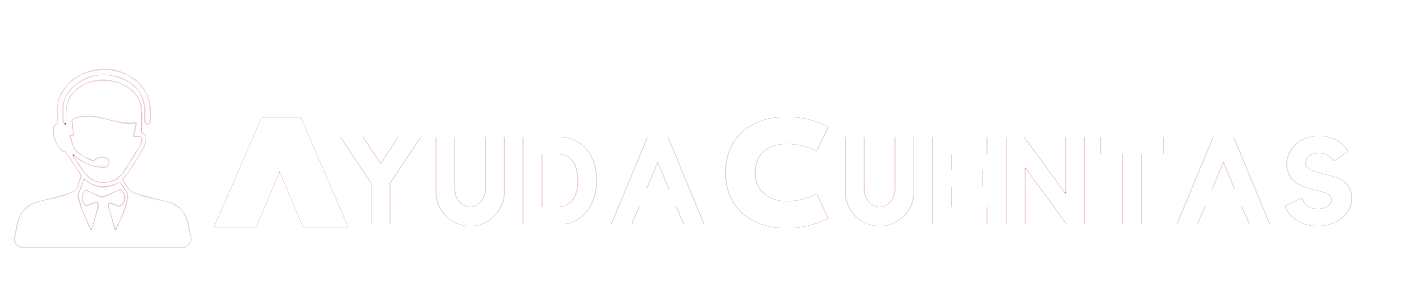
Deja una respuesta